بازدید 34842
۲۱
نکتههای ویندوز: شناسایی و ترمیم فایلهای آسیبدیده سیستم
هرچند به ندرت، گاه پیش میآید که برخی از فایلهای سیستمی یا فایلهای اصلی نرمافزارها در اثر اتفاقاتی نظیر اشتباه کاربر یا حمله بدافزار دچار آسیب میشوند و کاربر در مواجهه با آنها با پیغام خطا روبهرو میشود؛ پیامهای مربوط به یک فایل DLL مفقود شده و یا Corrupt شدن فایلهای سیستمی از این دست هستند؛ اما راه شناسایی و بازسازی این فایلهای در ویندوز چیست؟

هرچند به ندرت، گاه پیش میآید که برخی از فایلهای سیستمی یا فایلهای اصلی نرمافزارها در اثر اتفاقاتی نظیر اشتباه کاربر یا حمله بدافزار دچار آسیب میشوند و کاربر در مواجهه با آنها با پیغام خطا روبهرو میشود؛ پیامهای مربوط به یک فایل DLL مفقود شده و یا Corrupt شدن فایلهای سیستمی از این دست هستند؛ اما راه شناسایی و بازسازی این فایلهای در ویندوز چیست؟
به گزارش «تابناک» گاه از دست رفتن فایلهای سیستمی و Corrupt شدن آنها، تنها با یک راهاندازی دوباره سیستم برطرف میشود؛ اما گاه حجم آسیب وارده به فایل بسیار زیاد و نیازمند بازسازی است تا سیستم عامل بتواند عادی به کار خود ادامه دهد. در مواجهه با مواردی که ویندوز به دلیل از دست رفتن یا Corrupt شدن یک فایل DLL یا SYS پیامهای مکرر خطا صادر میکند و کاربر را دچار دردسر میسازد، نیازی به آن نیست که بخواهید به نصب دوباره سیستم عامل فکر کنید. در اینجا شما را با روشی در ویندوز آشنا میسازیم که بدون نیاز به هیچ برنامه جانبی و با استفاده از ابزار خود سیستم عامل، اقدام به شناسایی و ترمیم فایلهای آسیب دیده کنید.

ابزار مورد استفاده ما برای شناسایی و بازسازی فایلهای آسیب دیده سیستم System File Checker است که به شکل مخفف به SFC مشهور است.
برای آغاز به کار باید نخست
از منوی استارت ویندوز، گزینه cmd را جستجو کنید. بعد از یافتن آن روی آیکون cmd کلیک راست کنید و گزینه Run as Administrator را برگزینید.
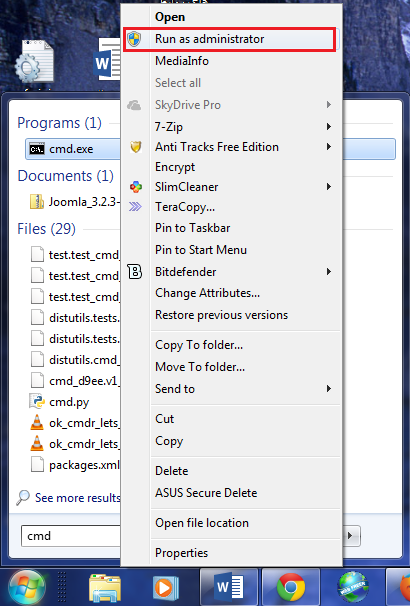
پس از باز شدن cmd متن sfc /scannow را وارد کرده و کلید Enter را فشار دهید (به فاصله بین sfc و /scannow دقت کنید).
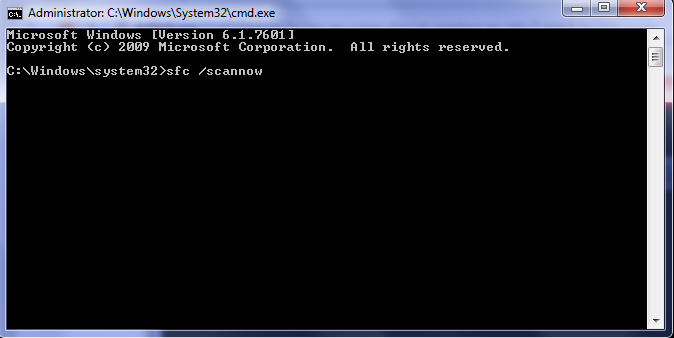
در این حالت سیستم شروع به گشتن به دنبال فایلهای از دست رفته و آسیب دیده کرده و در عین حال تلاش میکند تا فایلهای آسیب دیده را بازسازی کند.

همچنین پس از پایان اسکن و جستجو، سیستم اطلاعاتی را در خصوص اینکه آیا فایلی آسیب دیده پیدا شده است و ویندوز قادر به ترمیم آن بوده یا خیر در اختیار کاربر میگذارد.
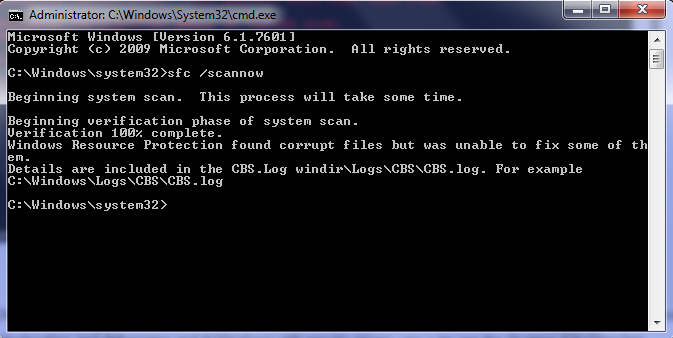
ابزار System File Checker ابزاری ساده و در عین حال کاربری در دل ویندوز است که بیشتر کاربران از وجود آن بیاطلاع هستند؛ این همان ابزاری است که در حین خاموشی اتفاقی سیستم و پس از راهاندازی دوباره آن، قبل از بوت شدن ویندوز به همراه Disk Checker اجرا شده و از سلامت فایلهای سیستم اطمینان حاصل میکند.
پس از روبهرو شدن با پیامهای خطای سیستمی در خصوص فایلها و اطمینان از اینکه سیستم به بدافزار آلوده نیست، میتوانید با اجرای این ابزار به سادگی در خصوص وضعیت سلامت فایلهای سیستمی اطلاعات کسب کنید و در صورت لزوم به بازسازی آنها بپردازید.
غیر قابل انتشار: ۰
در انتظار بررسی: ۶
انتشار یافته: ۲۱
جل الخالق
پاسخ ها
ناشناس
| ۱۳:۱۶ - ۱۳۹۲/۱۲/۲۴
فکر کنم بهش برخورد
درود بر این استراتژی تابناک
پاسخ ها
شناس
| ۱۷:۳۵ - ۱۳۹۲/۱۲/۲۴
آیا این کار در ویندوز ایکس پی هم قابل اجراست،لطفا راهنمایی کنید.سپاسگزارم
پس اول سی دی ویندوز رو داخل درایوتون قرار بدین بعد تو ران دستور فوق رو اجرا کنین، نیازی هم نیست که تو سی ام دی نوشته بشه



